|
【圖解】創建不使用庫函數的新工程的方法 |
 一派掌門 二十級 |
【第一步】在Project菜單中選擇New ?Vision Project命令 並選擇工程文件的保存位置(文件夾)  |
 一派掌門 二十級 |
【第二步】選擇晶片的型號 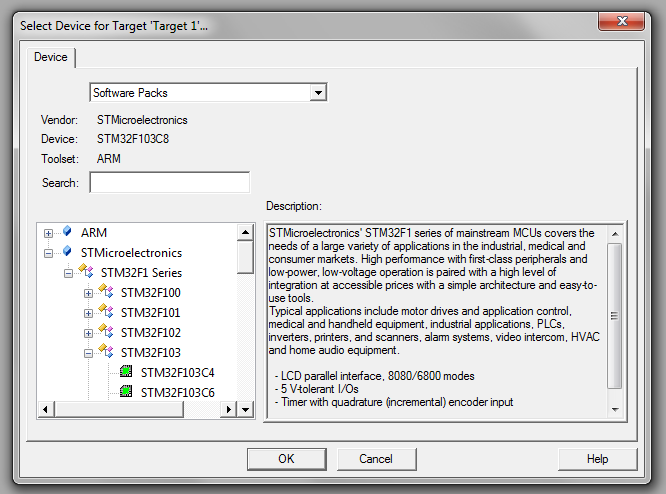 |
|
 一派掌門 二十級 |
因為我所用的晶片是STM32F103C8T6,所以選擇了STM32F103C8。 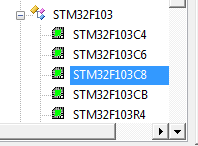 |
|
 一派掌門 二十級 |
【第三步】勾選CMSIS-CORE和Device-Startup:

|
|
 一派掌門 二十級 |
【第四步】新建一個C語言文件:

|
|
 一派掌門 二十級 |
|
|
 一派掌門 二十級 |
|
|
 一派掌門 二十級 |
現在程序已經可以正常編譯了:
*** Using Compiler 'V5.06 update 1 (build 61)', folder: 'C:\Keil_v5\ARM\ARMCC\Bin'
Build target 'Target 1'
assembling startup_stm32f10x_md.s...
compiling main.c...
compiling system_stm32f10x.c...
linking...
Program Size: Code=996 RO-data=268 RW-data=12 ZI-data=1636
".\Objects\d.axf" - 0 Error(s), 0 Warning(s).
Build Time Elapsed: 00:00:01
不過,要想通過J-LINK下載到開發板上運行,還需進一步配置工程。
|
|
 一派掌門 二十級 |
【第五步】打開項目屬性:

|
|
 一派掌門 二十級 |
勾選生成HEX文件:

|
|
 一派掌門 二十級 |
在Debug選項卡中選擇J-LINK選項,並點擊右邊的Settings按鈕: 
|
|
 一派掌門 二十級 |
選擇擦除整個晶片、復位並運行程序的選項: 
|
|
 一派掌門 二十級 |
【第六步】在工具欄上編譯並下載程序 
|
|
 一派掌門 二十級 |
選擇擦除整個晶片、復位並運行程序的選項: 
這裏左邊其實也可以保持默認的Erase Sectors,不影響J-Link下載程序。
|
|